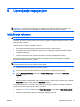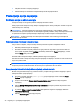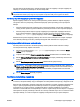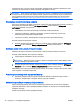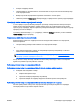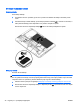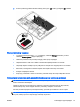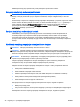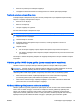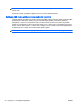Reference guide - Windows 8.1
Da biste izašli iz stanja hibernacije, nakratko pritisnite dugme za napajanje. Lampica napajanja se
uključuje, a na ekranu se prikazuje ono što ste zadnje radili.
NAPOMENA: Ukoliko ste postavili da se traži lozinka prilikom pokretanja iz stanja mirovanja, morate
unijeti Windows lozinku prije nego što se programi s kojim ste radili ponovo pojave na ekranu.
Korištenje mjerača napajanja i postavke napajanja
Mjerač napajanja nalazi se na radnoj površini operativnog sistema Windows. Mjerač napajanja
omogućava vam brzo pristupanje postavkama napajanja i prikaz preostalog nivoa napunjenosti
baterije.
●
Da biste prikazali procenat preostalog nivoa napunjenosti baterije i trenutni plan napajanja, na
radnoj površini operativnog sistema Windows postavite pokazivač na ikonu mjerača napajanja.
●
Da biste pristupili Power Options (Opcije napajanja) ili promijenili plan napajanja, kliknite na
ikonu mjerača napajanja i odaberite stavku sa spiska. Na ekranu Početak također možete
otkucati power options (opcije napajanja) i zatim odabrati Power Options (Opcije napajanja).
Različite ikone mjerača napajanja pokazuju da li računar radi na baterijsko ili na vanjsko napajanje.
Ikona također prikazuje poruku ako je baterija dosegnula nizak ili kritičan nivo napunjenosti.
Postavljanje zaštite lozinkom za nastavak rada
Da biste podesili računar tako da zatraži upisivanje lozinke prilikom izlaska računara iz stanja
mirovanja ili hibernacije, slijedite ove korake:
1. Na ekranu Početak otkucajte power options (opcije napajanja) i zatim odaberite Power
Options (Opcije napajanja).
2. U lijevom okviru kliknite Require a password on wakeup (Zatraži lozinku za nastavak rada).
3. Kliknite Change Settings that are currently unavailable (Promijeni postavke koje trenutno nisu
dostupne).
4. Kliknite Require a password (recommended) (Zatraži lozinku (preporučeno)).
NAPOMENA: Ako trebate izraditi ili promijeniti trenutnu lozinku za korisnički račun, kliknite na
Create or change your user account password (Izradi ili promijeni lozinku za korisnički račun), a
zatim slijedite uputstva na ekranu. Ako ne trebate izraditi ili promijeniti lozinku za korisnički
račun, idite na korak 5.
5. Kliknite Save changes (Sačuvaj promjene).
Korištenje baterijskog napajanja
OPOMENA! Da biste smanjili moguće sigurnosne probleme, koristite samo bateriju koja je priložena
uz računar, zamjensku bateriju koju je obezbijedio HP ili kompatibilnu bateriju koja je kupljena od HP.
Računar radi na baterijsko napajanje uvijek kada nije priključen na vanjsko napajanje naizmjeničnom
strujom. Vijek trajanja baterije računara razlikuje se zavisno od postavki upravljanja napajanjem,
programa koji se na njemu pokreću, osvijetljenosti ekrana, vanjskih uređaja koji su povezani s
računarom i ostalih faktorima. Držanje baterije u računaru uvijek kada je računar uključen u napajanje
naizmjeničnom strujom puni bateriju i štiti vaš rad u slučaju nestanka struje. Ako se u računaru nalazi
napunjena baterija, a on radi na vanjskom napajanju naizmjeničnom strujom putem adaptera
BSWW
Postavljanje opcija napajanja 43